A Windows 7 és 8 tervezési témájának módosítása a 8.1 példa segítségével
ElőzőHogyan adjunk egyéniséget egy olyan látszólag haszonelvű dologhoz, mint egy munkahelyi laptop vagy PC? Használhatsz mindenféle matricát, szokatlan tokot, akár módosíthatsz is. De a legegyszerűbb módja annak, hogy egy kicsit változatosabbá tegye a munkaterületet, ha megváltoztatja az operációs rendszer témáját. Jelenleg rengeteg módja van annak, hogy fényes és egyedi megjelenést kölcsönözzön szinte minden operációs rendszernek, és akár egy másiknak is álcázza. Beszéljünk a Microsoft termékekről. Természetesen mindenféle testreszabási segédprogramot használhat, de amint a gyakorlat azt mutatja, ezeknek a programoknak a használata leggyakrabban lelassítja a rendszert, és mindenféle meghibásodást és hibát okozhat, a kisebbtől a hírhedt "halál kék képernyőjéig".
Szerencsére a Microsoft vigyázott felhasználóira, és a Windows operációs rendszerbe integrált egy olyan eszközt, amelynek segítségével mindenki könnyedén és egyszerűen, legalább napi háromszor módosíthatja a Windows 7/8/8.1 dizájn témáit. Tehát hogyan módosíthatja nemcsak az asztali háttérképet, hanem az egész témát?
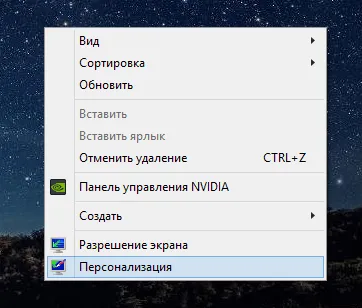
Ez nagyon egyszerű – mindössze annyit kell tennie, hogy kattintson a jobb gombbal az asztalra, és válassza a "Személyre szabás" lehetőséget a helyi menüből. Megnyílik egy ablak, amelyben több előre beállított tervezési témát választhat. Új témák hozzáadásához kattintson az "Egyéb témák az interneten" linkre, amely után megnyílik egy oldal, amely sok témát tartalmaz minden ízlésnek.
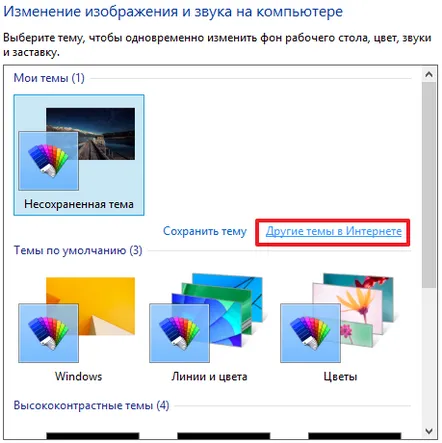
Ezt az oldalt egyszerűen elérheti, ha a böngészőjében a következő hivatkozásra kattint:
http://windows.microsoft.com/ru-ru/windows/themes
Azonban meg kell jegyezni, hogy az általam leírt módszer egyszerűbb - kattintson a linkre, és kész.
Szóval melyik oldalt nyitottad meg?bármilyen témát kiválaszthat, amelyik tetszik, rengeteg van belőlük. Minden téma kényelmesen kategóriákra van osztva, például Ön a mozi rajongója, ezért a „Filmek” részt választja.
Ezt követően maga dönt a témáról, és amint látja, mindegyik alatt két link található: "Részletek" és "Letöltés". Az első végigjátszása után látni fogja, hogy a téma mely képeket használ az Asztal hátterére (általában több is), valamint hogy a Windows felület elemei milyen színsémában lesznek díszítve - ablakok, gombok, tálcát és a "Start" menüt. A színséma egyébként a témaválasztás előző oldalán látható.
A téma kiválasztása után kattintson a "Letöltés" gombra, átlagosan 10-20 megabájt súlyúak. A letöltés befejezése után csak kattintson az egérrel a fájlra, a téma automatikusan telepítésre kerül, és megjelenik a "Személyre szabás" menü listájában. Megváltozik az asztali háttérkép és a felület már említett színvilága. A téma megváltoztatásához letölthet egy újat, vagy választhat a standard szállításban elérhetők közül.
A tervezési téma általában több képet is tartalmaz az Asztal hátteréhez. A több képet tartalmazó témákban beállíthatja a változás sebességét és azt, hogy mely képek vegyenek részt benne. A Testreszabás ablak alján található asztali háttér hivatkozás hozzáférést biztosít ehhez a lehetőséghez.
Ha el szeretne távolítani egy tervezési témát, győződjön meg arról, hogy jelenleg aktiválva van-e bármely másik téma, majd kattintson a jobb gombbal a témára, és válassza a "Téma eltávolítása" lehetőséget.
Valójában ez minden. Ennek a módszernek a segítségével gyorsan és kényelmesen megváltoztathatja munkakörnyezete megjelenését, akárcsak speciális segédprogramok nélkül.ha akarod
Oszd meg ismerőseiddel, iratkozz fel és hamarosan találkozunk!
KövetkezőOlvassa el tovabba:
- Kép módosítása a Windows 8-8.1 zárolási képernyőjén
- A Windows 7 üzembe helyezése az Acronis Snap Deploy 5 segítségével
- A Windows 7 telepítése a BIOS segítségével
- Hogyan lehet fogyni Pilates segítségével
- Gyógynövények segítségével megszabadulunk a gyomorégéstől